編輯:關於Android編程
最近有些用戶反映保存圖片之後在系統圖庫找不到保存的圖片,遂決定徹底查看並解決下。
Adnroid中保存圖片的方法可能有如下兩種:
public static File saveImage(Bitmap bmp) {
File appDir = new File(Environment.getExternalStorageDirectory(), “Boohee”);
if (!appDir.exists()) {
appDir.mkdir();
}
String fileName = System.currentTimeMillis() + “.jpg”;
File file = new File(appDir, fileName);
try {
FileOutputStream fos = new FileOutputStream(file);
bmp.compress(CompressFormat.JPEG, 100, fos);
fos.flush();
fos.close();
} catch (FileNotFoundException e) {
e.printStackTrace();
} catch (IOException e) {
e.printStackTrace();
}
}
以上代碼便是將Bitmap保存圖片到指定的路徑/sdcard/Boohee/下,文件名以當前系統時間命名,但是這種方法保存的圖片沒有加入到系統圖庫中
MediaStore.Images.Media.insertImage(getContentResolver(), bitmap, “title”, “description”);
調用以上系統自帶的方法會把bitmap對象保存到系統圖庫中,但是這種方法無法指定保存的路徑和名稱,上述方法的title、description參數只是插入數據庫中的字段,真實的圖片名稱系統會自動分配。
看似上述第二種方法就是我們要用到的方法,但是可惜的調用上述第二種插入圖庫的方法圖片並沒有立刻顯示在圖庫中,而我們需要立刻更新系統圖庫以便讓用戶可以立刻查看到這張圖片。
sendBroadcast(new Intent(Intent.ACTION_MEDIA_MOUNTED, Uri.parse(“file://”+ Environment.getExternalStorageDirectory())));
或者還有如下方法:
final MediaScannerConnection msc = new MediaScannerConnection(mContext, new MediaScannerConnectionClient() {
public void onMediaScannerConnected() {
msc.scanFile(“/sdcard/Boohee/image.jpg”, “image/jpeg”);
}
public void onScanCompleted(String path, Uri uri) {
Log.v(TAG, “scan completed”);
msc.disconnect();
}
});
上面代碼的圖片路徑不管是通過自己寫方法還是系統插入圖庫的方法都可以很容易的獲取到。
那麼到這裡可能有人又會問了,如果我想把圖片保存到指定的文件夾,同時又需要圖片出現在圖庫裡呢?答案是可以的,sdk還提供了這樣一個方法:
MediaStore.Images.Media.insertImage(getContentResolver(), “image path”, “title”, “description”);
上述方法的第二個參數是image path,這樣的話就有思路了,首先自己寫方法把圖片指定到指定的文件夾,然後調用上述方法把剛保存的圖片路徑傳入進去,最後通知圖庫更新。
所以寫了一個方法,完整的代碼如下:
public static void saveImageToGallery(Context context, Bitmap bmp) {
// 首先保存圖片
File appDir = new File(Environment.getExternalStorageDirectory(), “Boohee”);
if (!appDir.exists()) {
appDir.mkdir();
}
String fileName = System.currentTimeMillis() + “.jpg”;
File file = new File(appDir, fileName);
try {
FileOutputStream fos = new FileOutputStream(file);
bmp.compress(CompressFormat.JPEG, 100, fos);
fos.flush();
fos.close();
} catch (FileNotFoundException e) {
e.printStackTrace();
} catch (IOException e) {
e.printStackTrace();
}// 其次把文件插入到系統圖庫
try {
MediaStore.Images.Media.insertImage(context.getContentResolver(),
file.getAbsolutePath(), fileName, null);
} catch (FileNotFoundException e) {
e.printStackTrace();
}
// 最後通知圖庫更新
context.sendBroadcast(new Intent(Intent.ACTION_MEDIA_SCANNER_SCAN_FILE, Uri.parse(“file://” + path)));
}
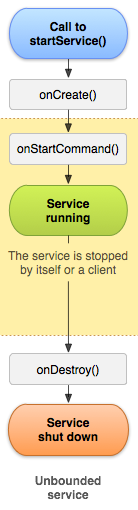 Android四大組件之Service服務學習筆記(一)
Android四大組件之Service服務學習筆記(一)
Service是安卓四大組件之一,服務是用在後台處理事情的,並且是不可見的,該服務不是我們所說的服務器的服務,他經常用來處理一些循環操作,但是它不同於子線程,服務是運行在
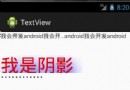 Android開發入門之基本界面組件
Android開發入門之基本界面組件
一、TextView和EditText
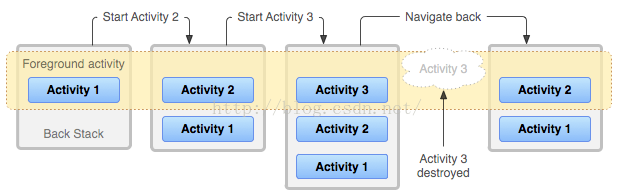 完全理解android Activity啟動模式LauchMode (深入Activity與任務棧)
完全理解android Activity啟動模式LauchMode (深入Activity與任務棧)
之前筆者已經講過了LauchMode的作用,以及盡量避開棧的概念使用GIF圖片的方式盡可能簡單地闡述了一下Activity的啟動模式,這篇文章就再次深入,好好講一下在各種
 Android(Lollipop/5.0) Material Design(一) 簡介
Android(Lollipop/5.0) Material Design(一) 簡介
使用Material Design 需要api21,即Lollipop/5.0以上 Material Design 為應用提供了:一個新的主題,一些組合Vi